华为Mate60系列手机凭借其卓越的性能和创新功能赢得了广大消费者的青睐。然而,偶尔用户可能会遇到一些操作上的问题,例如AI消除功能失效。本文将为用户...
2025-06-17 2 怎么办
当您遇到电脑通过有线连接无法上网的情况时,不要急躁。这可能是由多种因素引起的,从简单的硬件故障到复杂的网络配置问题。本文将为您一步步揭示问题所在,并提供切实可行的解决方案。
确保您的网络硬件连接正确无误。有时候,问题可能出在最基本的步骤上。
1.确认网线是否牢固连接
检查网线是否已经完全插入电脑和路由器或交换机的相应端口。轻微的接触不良可能导致网络不稳定或完全无法连接。
2.查看路由器指示灯状态
路由器或调制解调器上的指示灯可以提供关于连接状态的重要线索。通常,LAN端口对应的指示灯应显示为绿色,这表示物理连接正常。如果指示灯异常,请参考设备手册进行故障排查。
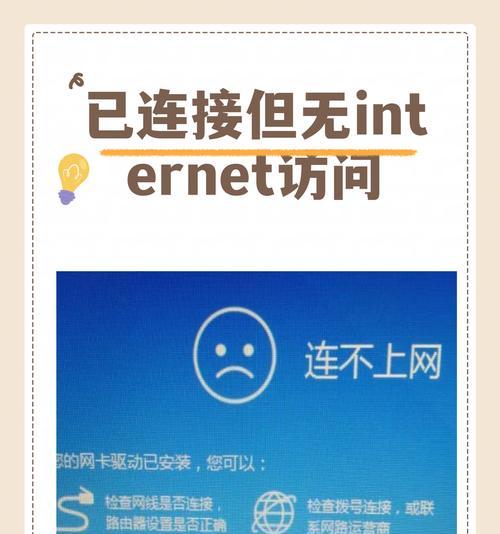
如果硬件连接没有问题,接下来应检查电脑的网络设置。
1.查看网络适配器状态
打开“控制面板”>“网络和共享中心”>“更改适配器设置”,检查您的有线网络适配器是否启用。如果未启用,请右键点击并选择“启用”。
2.重置网络适配器
有时候,重置网络适配器可以解决连接问题。在“更改适配器设置”中,选择有问题的适配器,右键点击选择“禁用”,等待几秒后再次右键点击选择“启用”。
3.检查IP设置
确认电脑是否获得了正确的IP地址。在“命令提示符”中输入`ipconfig`,查看分配的IP地址是否正确。如果显示的是自动获取的IP地址(APIPA地址),则可能需要手动设置IP地址,或者确认DHCP服务在您的路由器中是否正常工作。
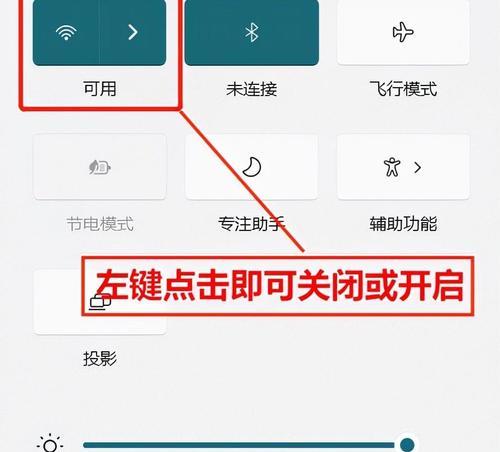
电脑中的某些软件或驱动程序可能会导致网络连接问题。
1.禁用防火墙和安全软件
暂时禁用防火墙和安全软件,如杀毒软件等,这些程序可能会阻止网络通信。如果禁用后网络恢复正常,您可能需要调整这些软件的设置,或者更新网络适配器的驱动程序。
2.更新网络适配器驱动程序
过时的驱动程序可能会引起兼容性问题或功能故障。访问设备制造商的官方网站下载并安装最新版本的驱动程序。
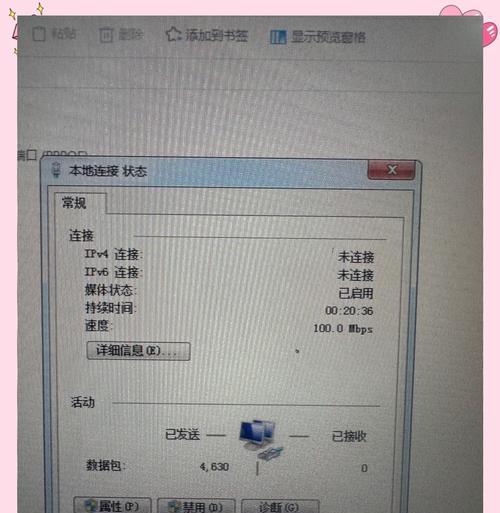
Windows系统内置了网络故障排除工具,可以简化问题诊断过程。
1.使用网络故障排除工具
在“控制面板”>“网络和共享中心”中,点击“故障排除”来自动检测和修复网络问题。
2.Ping测试网络连通性
在“命令提示符”中,使用`ping`命令测试网络的连通性。首先尝试ping本机地址,然后是网关地址,最后尝试ping外网地址如百度(
确保关键网络服务和协议正常运行,也是解决网络问题的关键一步。
1.启动DHCP客户端服务
在“服务”应用中查找“DHCP客户端”服务,确保其状态为“正在运行”。如果不是,右键选择“启动”。
2.确认TCP/IP协议栈正常
在“命令提示符”中输入`netshintipreset`,重置TCP/IP协议栈。这可以帮助修复可能的协议栈损坏问题。
有时候,问题可能出在路由器配置或网络本身上。
1.重启路由器
简单地关闭路由器电源,等待几分钟后再重新开启,这可以解决许多网络问题。
2.检查网络名称和密码
确认您输入的无线网络名称(SSID)和密码是否正确。即使是小写和大写的差异也可能导致连接失败。
3.检查网络模式
确保您的路由器设置支持您的网络适配器。比如,如果您使用的是较新的电脑,可能需要检查路由器是否支持IPv6。
如果以上步骤都无法解决问题,最后可以联系您的网络服务提供商(ISP)。
1.询问网络限制
ISP有时会实施一些网络限制,比如限制连接数或流量使用。确认是否有任何此类限制影响您的网络连接。
2.技术支持协助
如果问题依然存在,请求ISP技术支持协助,可能需要他们远程检查或上门服务来解决问题。
通过以上步骤,您应该能够解决有线连接电脑后无法上网的问题。记住,网络问题通常是多方面的,需要细致的检查和耐心的解决。如果上述方法都不能帮助您解决问题,建议联系专业的IT支持人员进行进一步的帮助。希望您能够早日顺利连接到互联网!
标签: 怎么办
版权声明:本文内容由互联网用户自发贡献,该文观点仅代表作者本人。本站仅提供信息存储空间服务,不拥有所有权,不承担相关法律责任。如发现本站有涉嫌抄袭侵权/违法违规的内容, 请发送邮件至 3561739510@qq.com 举报,一经查实,本站将立刻删除。
相关文章

华为Mate60系列手机凭借其卓越的性能和创新功能赢得了广大消费者的青睐。然而,偶尔用户可能会遇到一些操作上的问题,例如AI消除功能失效。本文将为用户...
2025-06-17 2 怎么办

智能手表在我们的日常生活中扮演着越来越重要的角色,不仅作为时尚配饰,还能帮助我们更好地管理时间和健康。然而,在使用过程中,一些意外情况如智能手表卡住或...
2025-06-17 1 怎么办

开篇核心突出当我们的充电器保护功能失效时,可能会给使用带来潜在的安全风险,同时也会影响充电器的使用寿命。遇到这种情况,许多人会选择直接更换新的充电...
2025-06-17 1 怎么办
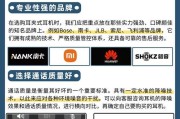
夹耳式耳机,以其独特的佩戴方式和舒适感,受到了很多用户的青睐。然而,当夹耳式耳机出现连接问题时,往往会影响用户的使用体验。本文将为您详细介绍夹耳式耳机...
2025-06-16 1 怎么办

随着智能手机的普及,人们对手机支架的需求也日渐增长。然而,在实际使用中,我们可能会遇到手机支架太短无法支撑起我们的手机的尴尬情况。这时候,我们该怎么办...
2025-06-16 1 怎么办

随着科技的发展,蓝牙音箱已经成为人们生活中不可或缺的娱乐设备。先科w2蓝牙音箱以其优良的音质和时尚的外观,备受消费者的青睐。如何将先科w2蓝牙音箱成功...
2025-06-15 3 怎么办